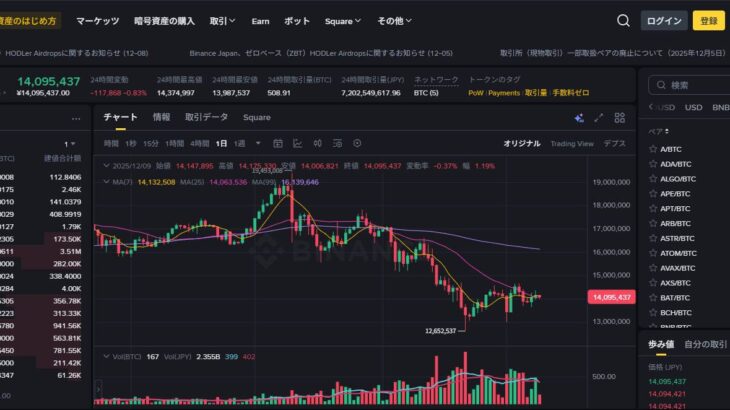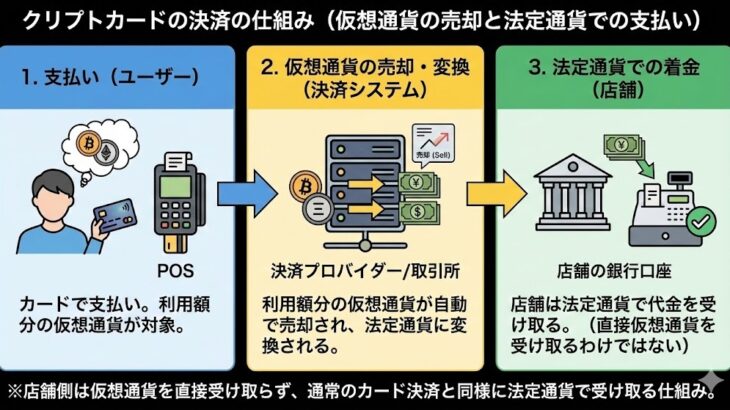Hitpaw PhotoAIとは?評判・口コミを徹底調査
Hitpaw Photo AIとは
Hitpaw Photo AIはAIを使って画像編集が行えるソフトウェアです。
近年AIを使った画像編集ソフトは数を増やしている中、Hitpaw Photo AIはすでに全世界600万人以上のユーザーが使用しています。
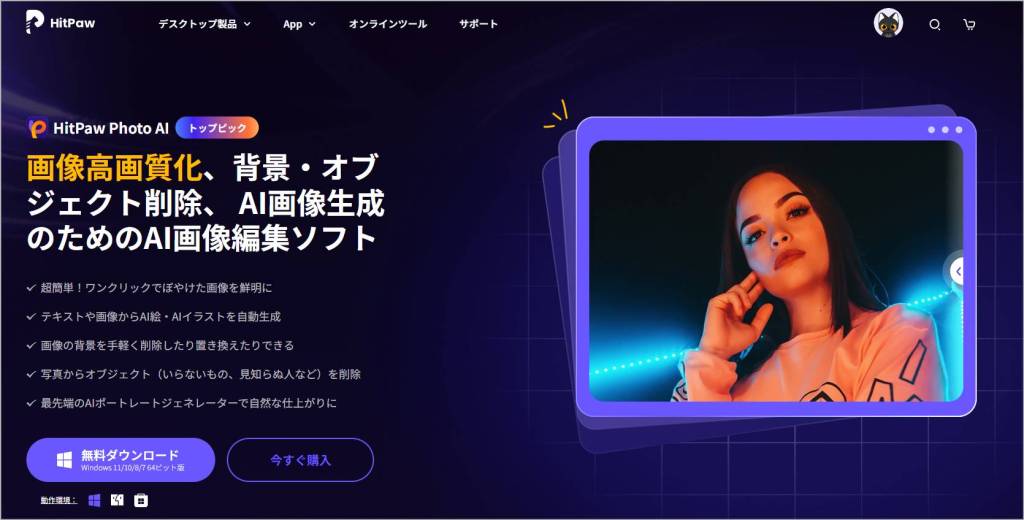
Hitpaw Photo AIは元々「Hitpaw Photo Enhancer」という名前のサービスでした。
Hitpaw Photo EnhancerにAI機能を搭載してバージョンアップしたのがHitpaw Photo AIです。
\▼永久プラン10%OFFクーポン配布中/
Hitpaw Photo AIの機能・特徴
Hitpaw Photo AIができる画像生成・編集の機能は5つです。
- 画像を高画質に変換
- テキストから画像を自動生成
- 画像の背景を削除・置き換え
- 写真からいらないものを削除
- 自画像を生成
画像を高画質に変換
Hitpaw Photo AIは画像を高画質に修正できます。
例えば昔の写真をHitpaw Photo AIで修正してみると高画質な画像を生成できました。
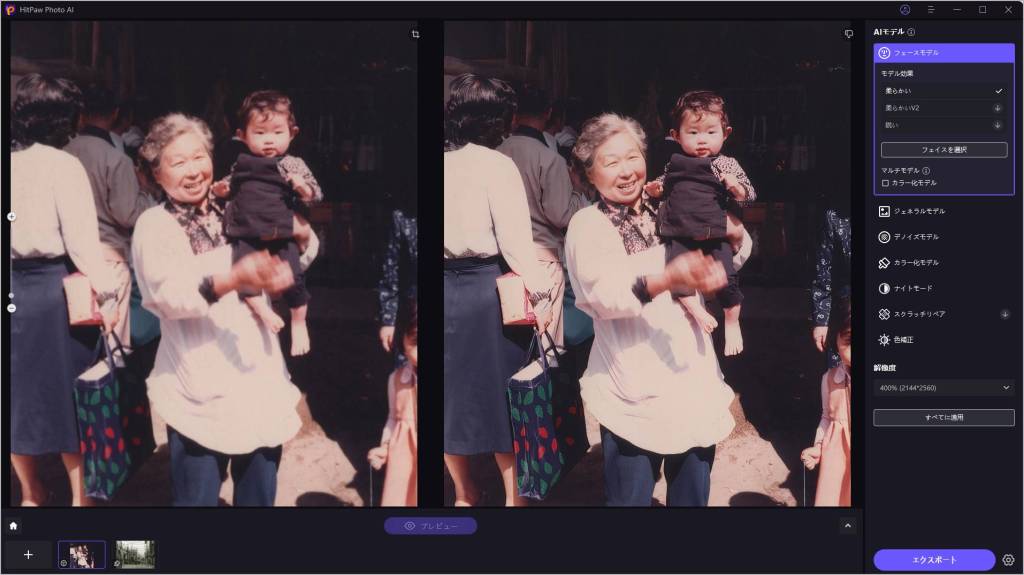
この画像はフリー素材としてネットで拾ったもの。
公式HPに写っているサンプル画像があまりにも綺麗に修正されていたので自分でも試してみたのですが、たしかに解像度が荒い画像でも修正されていました。
特に砂利の粒の表現が細かい点やお婆ちゃんと赤ちゃんの表情に違和感の無さを覚えます。
もう1つ試してみました。
今度は白黒写真バージョンです。
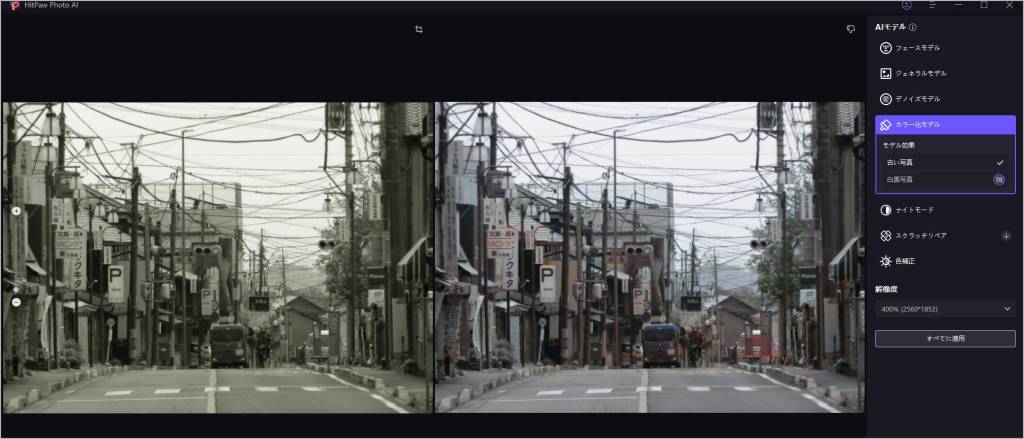
セピア色の写真でしたが色が付きました。
よーく見てみると車の色塗りに少し粗さがあるものの、ぱっと見は全く違和感のない仕上がりです。
Hitpaw Photo AIでは画像を高画質にする時に6つのAIモデルを使用可能。
- フェースモデル:顔のある低画質画像に最適
- ジェネラルモデル:風景、建物、動物などに最適
- デノイズモデル:アニメ絵や画像に写った余計なノイズ(点描など)を除去できる
- カラー化モデル:モノクロ写真やセピア写真をカラーにできる
- ナイトモード:暗い場所で撮影された写真を明るくできる
- スクラッチリペア:キズのある写真を修復できる
それぞれの機能を試してみたところいずれも高品質な画像に変換できたことを確認しています。
Hitpaw Photo AIの画像修正機能は精度が高いと言えそうです。
テキストから画像を自動生成
Hitpaw Photo AIはテキストから画像を自動生成できます。
選択できるAIモデルは61種類。
今回は少し複雑な画像を出してもらうために「散らかった部屋の中でゲームをプレイしている18歳の少年と、それを見守るゴールデン・レトリーバー」と入力してみました。
生成された画像がコチラ。
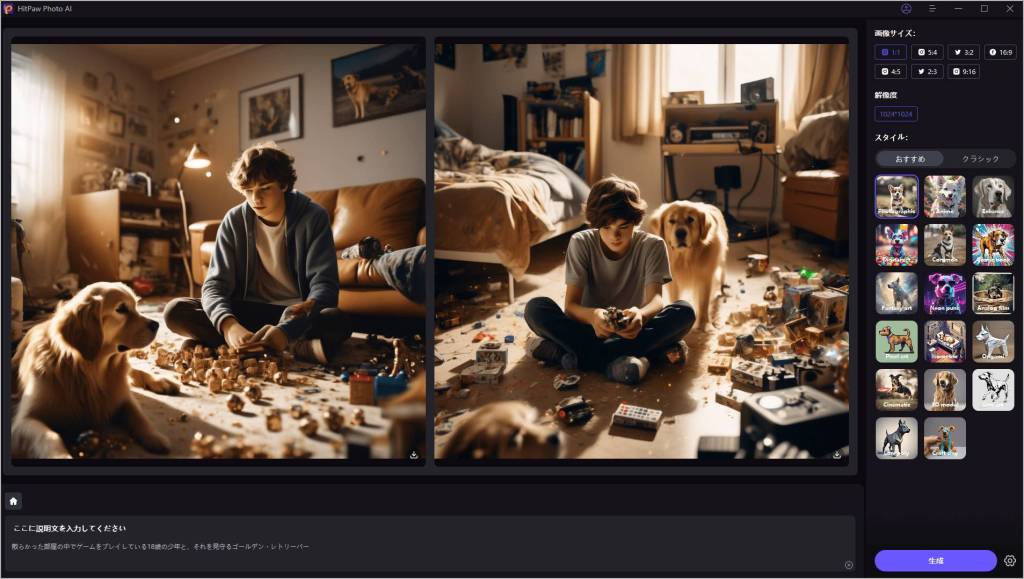
「散らかった部屋、(テーブル)ゲームをしている、18歳の少年、ゴールデン・レトリーバー」のポイントを押さえた画像が生成されました。
なかなかいい感じです。
AIのモデルを変えるとまた違った雰囲気の画像を生成できます。
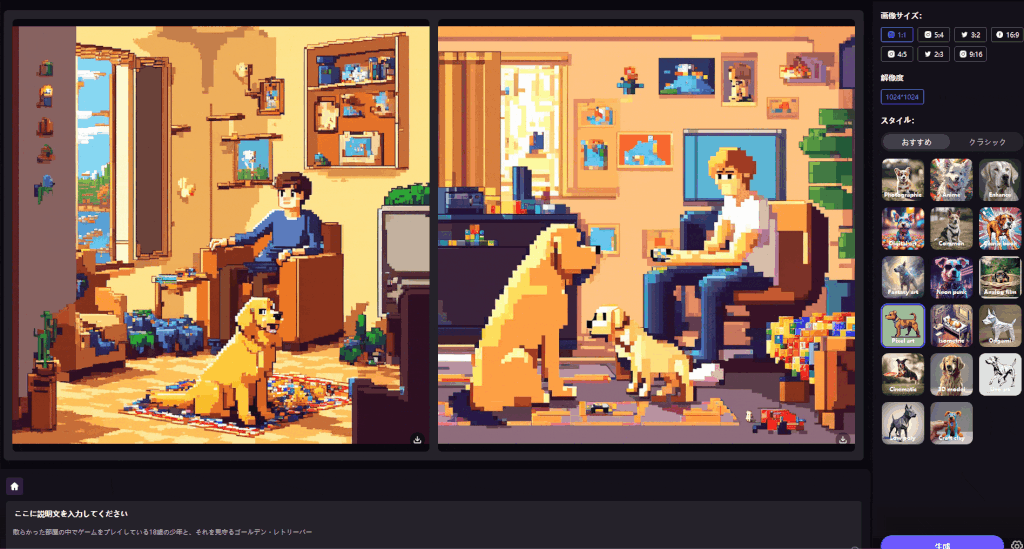
画像生成にかかった時間は大体7秒くらい。
使用しているPCはごく普通のノートパソコンなので生成スピードは悪くないように感じます。
昨今はテキストから画像生成できるAIソフトが増えています。
Hitpaw Photo AIは選べるAIモデルが多い点と生成される画像が一定レベルのクオリティを保っている点が評価できます。
画像の生成スピードは使用しているPCにもよりますが、遅すぎてストレスが溜まるということはないでしょう。
\▼永久プラン10%OFFクーポン配布中/
画像の背景を削除・置き換え
Hitpaw Photo AIは画像から背景を削除して人物だけ切り取れます。
「人物だけの透過画像を作りたい時」に便利です。
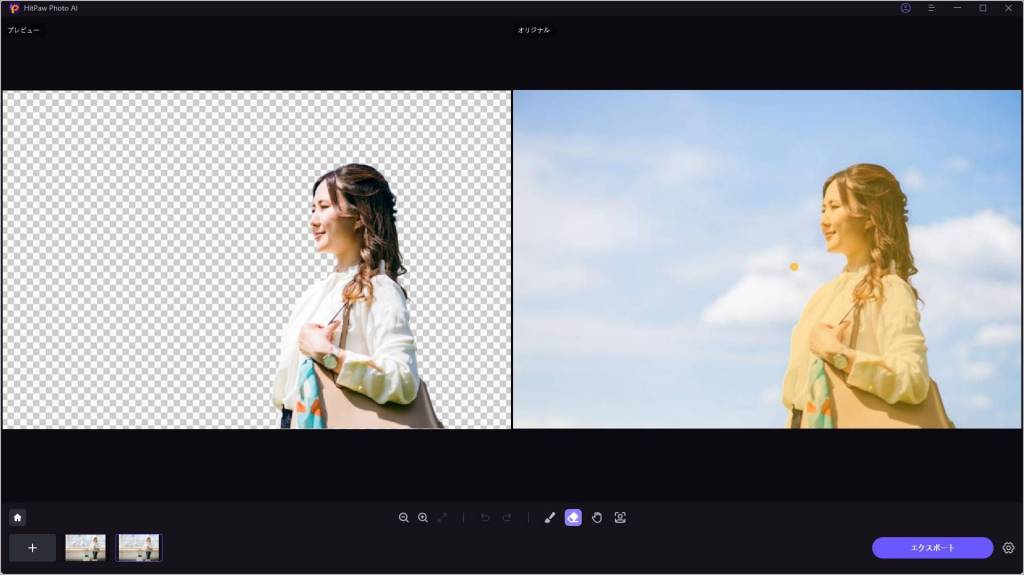
背景を削除した後は少し画像が粗くなるかもしれませんが、先に説明した高画質化機能を使うことでクオリティを保ったままの画像を用意できました。

Hitpaw Photo AIの機能を組み合わせることで思い通りの画像生成を行えるかもしれません。
ほかにも画像の背景を差し替えることが可能です。
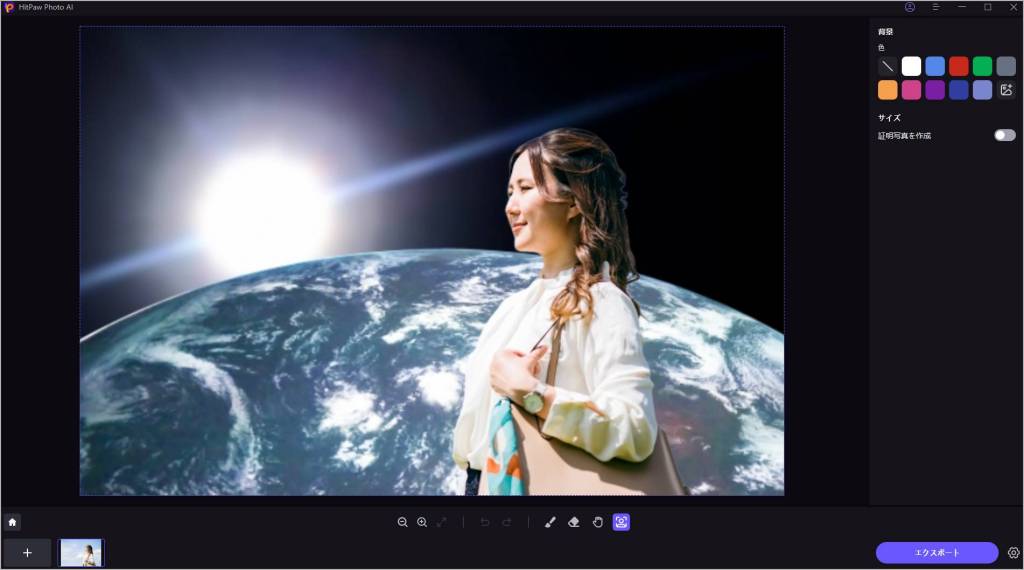
写真からいらないものを削除
Hitpaw Photo AIは画像の中にある物体(オブジェクト)だけ削除できます。
いわゆる消しゴムマジックというやつです。
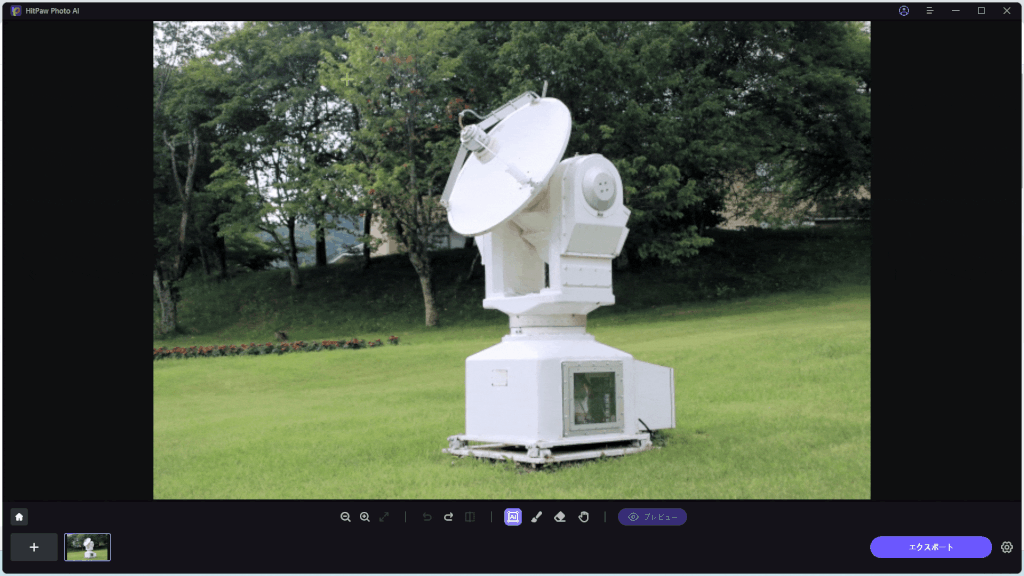
画像内の範囲を指定するだけで物体を消せました。
削除した物体の背景には森が補完されています。
自画像を生成
Hitpaw Photo AIは様々なパターンの自画像を生成できます。
サンプル画像を数枚提出すると、その画像を元にAIが自画像を生成してくれます。
今回はフリー素材の男性の写真を3枚提出しました。

スーツを着せてもう少しフォーマルな印象にしたかったので、AIモデルでスーツを選択。
出来上がった画像がコチラです。

一番左の男性は元の画像を活かしたフォーマルな写真に仕上がりました。
(真ん中と右の男性に関してはちょっと別人感が否めません)
Hitpaw Photo AIで選べるモデルは38種類。中には「これどんなタイミングで使うの?」というものもありますが、様々なタイプの自画像を生成できます。
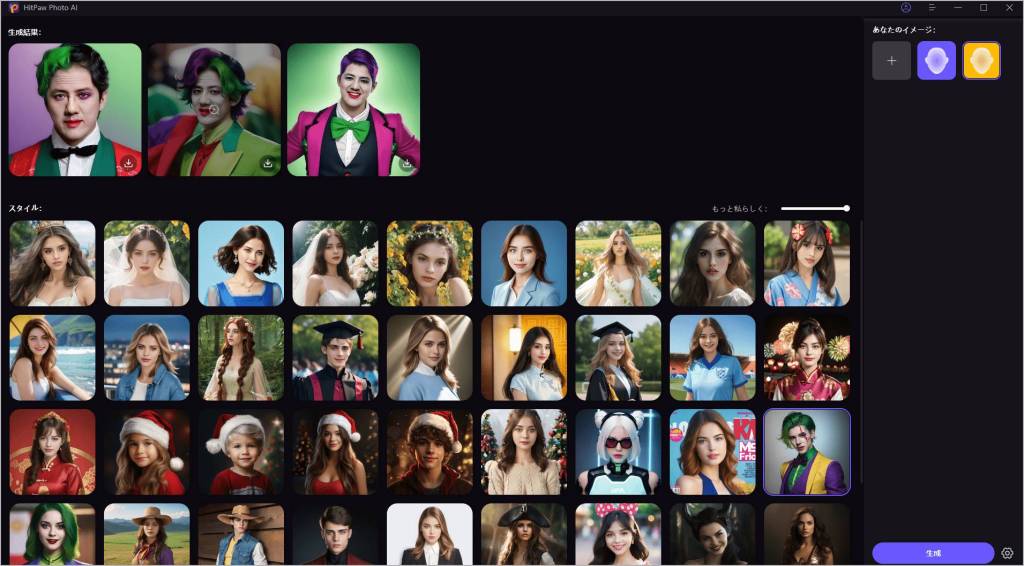
注意点として、自画像(ポートレート)機能に関しては生成スピードが少し遅めです。
今回の画像が生成されるまで約1分かかっています。
自分のプロフィール写真をカッコ良くしたい方や、可愛くしたい方にはおすすめの機能です。
\▼永久プラン10%OFFクーポン配布中/
Hitpaw Photo AIの評判・口コミ
画像編集に関する様々な作業を行えるHitpaw Photo AI。
その評判を調べてみると「古い写真の高画質化が便利」「操作が簡単」といった口コミが確認できます。
79歳の老人で、孫の写真を編集したいので、このソフトを買ったんです。操作はとても簡単で、数クリックで写真から不要物の削除ができたり、とても便利です!以前の古い写真の高画質化もできるし、本当に使いやすいです。
今までは画像の編集を行うのにお絵描きソフト等で地道に行っていたが、手間をかけた割に満足できるような結果では無かった。
しかしHitPaw Watermark Removerを使用することによって手間もかからずに納得の仕上がりで非常に満足。
サポート体制に関しても複数の良い評判が見られます。
Hitpawは香港の会社ですが日本語の問い合わせに対応しています。
ログインがうまくいかず、問い合わせたところ、すぐに適切なメールが送られてきました。英語が苦手なため、日本語で問い合わせましたが、きちんと理解していただけたようで安心しました。
製品そのものにもとても満足していますので、末永く使わせていただきたいと思います。
その一方で「無料版だと画像を保存できない」「細部のディティールには限界がある」など、無料版で使える機能の少なさや画像生成のAI精度に関しては不満の声も上がっているようです。
無料版で処理した画像をプレビューできますが、保存できません。無料版でも画像を保存したいですが、1枚か2枚で十分ですが…
終活の一端として過去の写真の整理保存に使い始めました。
新しいものでも60年も前の画像が対象です。
はじめは解像度アップで処理していましたが、やはり限度がありこのHitPaw Photo Enhancerを使用してみました。
ぼやけていた昔の画像(特に入学や卒業時の集合写真)をズームアップした時の明瞭度向上には各段の改善が見られました。
ただものによっては多数の人物の目つきが皆同じようになり、違和感を覚えるときがありAIの個性かなと解釈しています。拡大%にもより差異がでますが、はまればご機嫌の変換画像がゲットできます。
AI技術はスタートしたばかりですが、今後のアップデートが期待されます。
たしかにHitpaw Photo AIは無料版だと使える機能が制限されています。
無料版でも画像の高画質化やAI画像の自動生成は行えるので、自分が満足できるか画像処理ができるか一度試してみるといいかもしれません。
\▼永久プラン10%OFFクーポン配布中/
Hitpaw Photo AIの料金【無料・有料版】
「無料版・サブスク型・買い切り型」です。
| 項目 | 無料版 | サブスク型 | 買い切り型 | |
|---|---|---|---|---|
| 料金 | 無料 | ▼Windows 1ヶ月:3,299円 1年:13,999円 ▼Mac 1ヶ月:3,699円 1年:14,799円 |
▼Windows 無期限:19,399円 ▼Mac 無期限:23,799円 |
|
| AI画像高画質化 | ウォーターマークなしでプレビュー | ❌️ | ⭕️ | ⭕️ |
| エクスポート | ❌️ | ⭕️ | ⭕️ | |
| AI自動生成 | AI画像自動生成 | 2枚の画像 | 無制限 | 無制限 |
| エクスポート | 2枚の画像 | 無制限 | 無制限 | |
| オブジェクト削除 | ウォーターマークなしでプレビュー | ❌️ | ⭕️ | ⭕️ |
| エクスポート | ❌️ | ⭕️ | ⭕️ | |
| 背景削除 | 背景削除 | 3枚の画像 | 無制限 | 無制限 |
| ウォーターマークなしでプレビュー | ❌️ | ⭕️ | ⭕️ | |
| エクスポート | ❌️ | ⭕️ | ⭕️ | |
| AIポートレート | イメージ | 1 | 3 | 3 |
| ポートレート写真 | 3枚の写真 | 無制限 | 無制限 | |
| エクスポート | 3枚の写真 | 無制限 | 無制限 | |
無料版だとHitpaw Photo AIの機能は試せますが、エクスポートができない場合が多いです。
まずは機能がどんなものか確認してみる時に利用してみるとよいでしょう。
有料プランはサブスク型・買い切り型の2つがあります。
すでに画像編集をしていたり、製品を試して機能に満足できた人は買い切り型の購入がおすすめです。
買い切り型プランは1年3ヶ月間以上の利用をするとサブスク型より元が取れる計算になります。サブスクの1年プランを契約するくらいなら買い切ってしまって後々の支払いを無くす方がコスパがよいです。
有料版を使ってもう少し機能を試してみたいという人は、サブスク1ヶ月プランから試してみるのがよさそうです。
\▼永久プラン10%OFFクーポン配布中/
Hitpaw Photo AIの安全性・信頼性
Hitpaw Photo AIの安全性について3つの観点からみていきます。
- ソフトウェアダウンロード時にウイルス感染はしない?
- Hitpawって初めて聞いた企業だけど大丈夫?
- 画像をアップすると勝手に分析とかされない?
1点目についてですが、Hitpaw Photo AIのダウンロード時にウイルス感染したという話はネットを探しても見つかりませんでした。
実際に私もHitpaw Photo AIをダウンロードしましたが安全に利用できています。
2点目のHitpawという企業について。
Hitpawは香港に本社を持つ企業です。2019年に創業。160以上の国にサービスを提供しています。
公式HPには詳細な企業情報は記載されていませんでしたが、Hitpawには日本向けの公式Xがあることが分かっています。サポートの面では特に困ることはないでしょう。
3点目の画像を悪用されないかという点について。
Hitpaw Photo AIはネットに接続しないローカル環境で使用できます。その点から画像を悪用される可能性は低いと言えるでしょう。
ただし、ローカル環境で使用できるのは「画像の高画質化」「オブジェクト削除」の機能です。
「AI自動生成」「AIポートレート」「背景削除」はオンライン環境で行う必要があるためあらかじめ認識しておきましょう。
まとめると、Hitpaw Photo AIにはウイルスやサポート面などでは安全に利用できます。
画像生成に関しては他のAIソフトと同様にオンラインでなければ使えないサービスもありますが、オフラインで利用できるサービスもあるので他と比べると安全性は高いと言えるでしょう。
Hitpaw Photo AIの始め方
Hitpaw Photo AIは6STEPで始められます。
- PCのスペック(性能)を確認する
- 公式サイトにアクセス
- Hitpaw Photo AIを購入
- Hitpaw Photo AIをインストール・ダウンロード
- Hitpaw Photo AIにログインする
注意点
Hitpaw Photo AIはひとつのPCでしか使えないようになっています。複数のPCにソフトをインストールできないので注意してください。
ソフトをインストールするときは今後Hitpaw Photo AIを使う想定のPCに入れるようにしましょう。
なおネットの口コミを見ると「サポート対応が丁寧だった」という内容がみられます。何か質問や相談がある方は問い合わせをしてみるとよいでしょう。
→Hitpawの問い合わせフォーム
→Hitpawのサポートセンター
PC動作環境・スペック(性能)の確認
Hitpaw Photo AIが推奨する動作環境は以下のとおり。
| Windows | Mac | |
|---|---|---|
| 対応OS | Windows 11/10 64-bit | macOS 10.15 以降 |
| プロセッサ(CPU) | Intel i3 第4世代またはAMD Ryzen 3相当以上 | Intel i3 第4世代またはApple M1相当以上 |
| ハードディスクの空き容量 | 2GB以上 | 2GB以上 |
| メモリ(RAM) | 8GB以上 | 8GB以上 |
| GPU(グラフィックカード) | NVIDIA GTX 950またはAMD Radeon 460相当以上 | Intel UHD 630またはApple M1相当以上 |
| OpenGL | 3.3以上 | 3.3以上 |
| DirectX | バージョン:12 | – |
| ディスプレイ(モニター) | 1366*768以上 | 1366*768以上 |
厳密にこれらの性能を備えていなければソフトが動作しないということはありません。現に私がHitpaw Photo AIをインストールしたPCには、OpenGLというグラフィックを司るライブラリは入っていませんでした。
Hitpaw Photo AIをダウンロードしてみて自分のPCで動くかどうか確認したほうが早いです。
なお自分のPCの性能を見たい方に向けて確認方法も紹介しておきます。
- PCスペック(性能)の確認方法
-
▼Windouwsの場合
1.キーボードの「Windowsマーク」を押す、もしくは画面左下の「Windowsのスタートマーク」をクリック
2.検索バーに「dxdiag」と入力する
3.ツールを実行するとPCのスペックを確認できます▼Macの場合
1.PC画面の左上にあるアップルマークをクリックする
2.「このMacについて」をクリックする。
3.PCのスペックが表示される
Hitpaw Photo AIの公式サイトにアクセス
公式サイトで「いますぐ購入」ボタンをクリック。
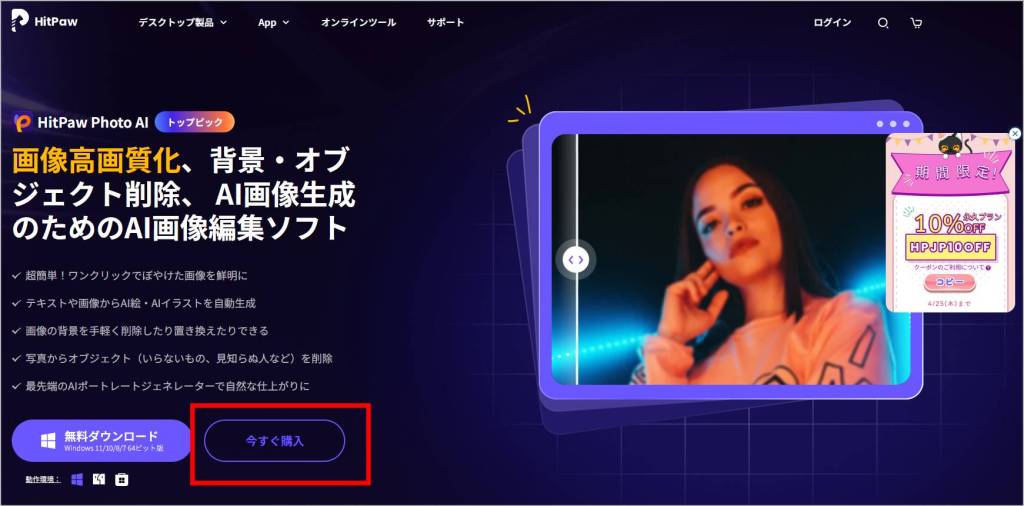
Hitpaw Photo AIを購入
プランを選択してソフトを購入します。
Hitpaw Photo AIは「Mac」と「Windows」でソフトが異なるので間違えないように注意してください。
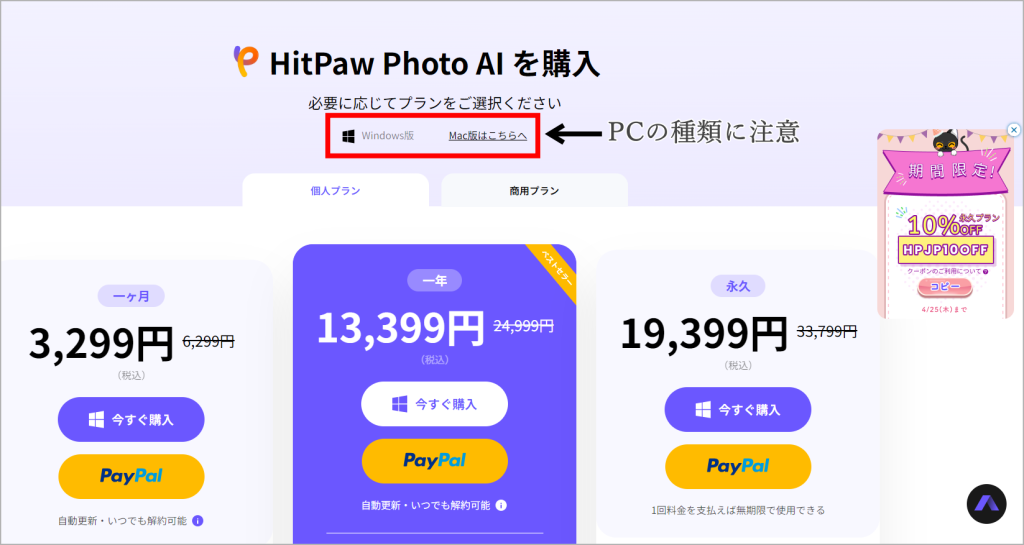
支払いで利用できるのは「クレジットカード、PayPal、GooglePay」です。
ソフトを購入したら1時間以内に注文情報が記載されたメールが届きます。購入時に記載したメールアドレスを使ったソフトにログインすると、Hitpaw Photo AIを利用できるようになります。
Hitpaw Photo AIをインストール・ダウンロード
公式サイトからHitpaw Photo AInのインストールとダウンロードを行います。
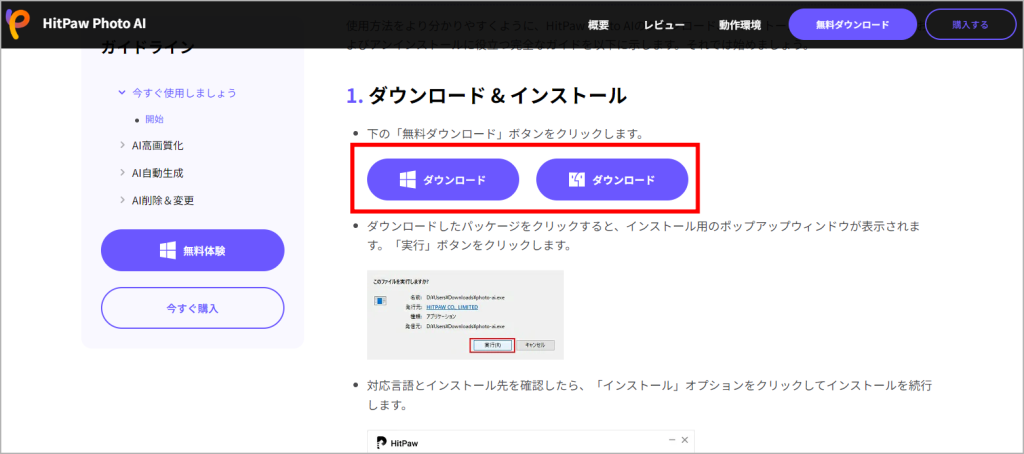
画面の指示に従ってインストールとダウンロードを行なってください。
全て完了したら自動的にHitpaw Photo AIが起動します。
Hitpaw Photo AIにログインする
Hitpaw Photo AIを起動したらログインを行います。
画面上部にある人型アイコンをクリックするとログイン画面が表示されます。
ソフト購入時に登録したメールアドレスを入力しましょう。
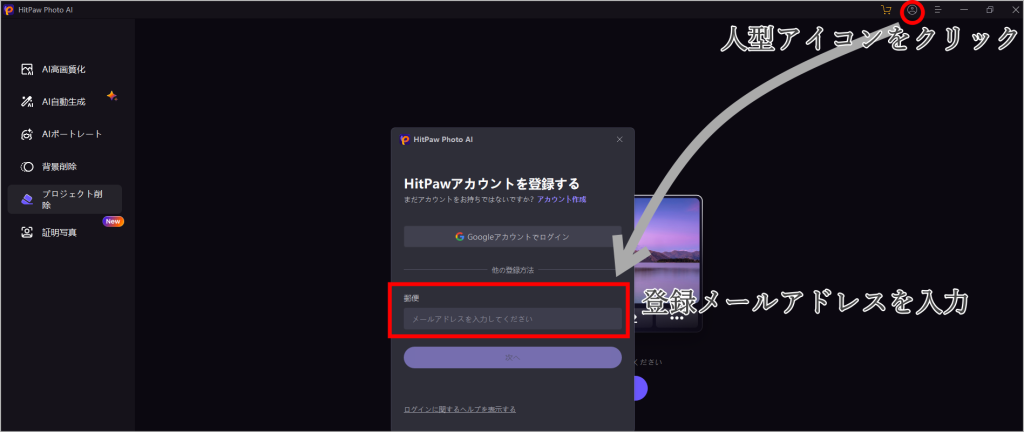
メールアドレスの入力を終えたらHitpaw Photo AIが自由に使えるようになります。
Hitpaw Photo AIの返金・解約方法
返金方法
Hitpawは誤って商品を購入した場合や入力情報を間違えて登録コードが届かなかった場合に、30日間の返金保証があります。
以下の状況に当てはまるひとは、購入から30日以内であれば返金できます。
- 48時間以内にHitPawのウェブサイトから間違ったソフトウェアを購入し、お客様はHitPawから別のものを購入するために払い戻しを受ける必要があります。正しいソフトウェアを購入し、サポートチームに注文番号を送信した後、払い戻しが進みます。
- 間違って48時間以内に必要以上の同じソフトウェアを購入した。お客様は注文番号を提供し、サポートチームに説明し、払い戻しを受けるか、お客様の要求に応じて別のソフトウェアに変更することができます。
- 登録コードを24時間以内に受け取れなかった場合。また、再取得リンクかからも取得できず、サポートチームから24時間以内に返信がなかった場合。
- 登録をキャンセルした後に自動更新の請求が行われた場合。この場合はサポートチームまでご連絡ください。30日以内のご購入であれば返金対応させていただきます。
- ダウンロード保険など追加のサービスを間違って購入してしまった場合。追加した商品をカートから削除できることをご存知なかった場合。HitPawは注文から30日以内に限り、返金に対応いたします。
- 技術的な問題が発生し、HitPawのサポートチームが効果的な解決策をご提供できない場合。また、他社の製品や他の解決方法を使って問題を解決された場合。HitPawは返金もしくは他の製品への切り替えに対応いたします。
(参照)HitPaw 返金規定
「使ってみたけどなんか違った」「思ったような使い方ができなかった」等の場合は返金できないのでご注意ください。
心配な方は無料版でHitpaw Photo AIができることをあらかじめ確認しておくのがよいでしょう。
解約方法
Hitpaw Photo AIのサブスク解約方法は公式サイトに詳細な手順が載っています。
- 購入するメールアドレスでMyCommerceアカウントにログインします。
- パスワードをお忘れの場合、「ログイン/パスワードの申請」リンクをクリックし、パスワードをリセットしてください。指示プロンプトに従ってパスワードをリセットしてから、ログインします。
- 登録を解除するために必要な注文番号を見つけます。
- この順序で[サブスクリプションの解約]ボタンを見つけます。
- [はい]をクリックして解約を確認します。
- サブスクリプションが成功に解約されたお知らせが出てきます。
- サブスクリプションが解約されたメールが届きます。
Hitpaw Photo AIに関するよくある質問
ソフトのアップデートは有料?
ソフトのアップデートは無料です。
サブスクプラン、永続プランを購入している人はソフトアップデートが自動で行われます。
ローカル環境で処理できる?
Hitpaw Photo AIはローカル環境でも使用できます。
HitPaw Photo Enhancerを使用すると、写真が漏れることがありますか?
いいえ、HitPaw Photo Enhancerはデバイスでオフラインで動作するだけで、写真をアップロードすることはありません。
データをネット上にアップロードすることがないので、素材の画像をアップする際に安全性が高いです。
ネガティブプロンプトは対応している?
画像生成AIの中には性的な表現や差別的表現などのネガティブプロンプトを一律禁止しているものもあります。
Hitpaw Photo AIは一部のネガティブプロンプトが使えることは確認済みです(2024年4月時点)。
ただし公共良俗に反しないように「AI利用にあたっての各種ガイドライン」を守って利用する必要があるでしょう。
・文化庁 AIと著作権
・内閣府 AIと著作権の関係等について
\▼永久プラン10%OFFクーポン配布中/
The post Hitpaw PhotoAIとは?評判・口コミを徹底調査 first appeared on Mediverse|暗号資産(仮想通貨)の専門メディア.